 Operasi dan penyelenggaraan
Operasi dan penyelenggaraan
 operasi dan penyelenggaraan linux
operasi dan penyelenggaraan linux
 Bagaimana untuk menyemak bilangan pengguna yang log masuk dalam Linux
Bagaimana untuk menyemak bilangan pengguna yang log masuk dalam Linux
Bagaimana untuk menyemak bilangan pengguna yang log masuk dalam Linux
Kaedah lihat: 1. Gunakan perintah w ini digunakan untuk memaparkan maklumat pengguna yang sedang log masuk ke sistem ialah "w [-fhlsuV][nama pengguna]"; perintah who. Perintah ini menggunakan Untuk memaparkan pengguna yang berada pada sistem, sintaksnya ialah "siapa [parameter]".

Persekitaran pengendalian tutorial ini: sistem linux7.3, komputer Dell G3.
Cara menyemak bilangan pengguna yang dilog masuk dalam Linux
1. Gunakan arahan w untuk menyemak maklumat proses yang digunakan oleh pengguna yang log masuk
Arahan Linux w digunakan Memaparkan maklumat pengguna yang sedang log masuk ke dalam sistem.
Laksanakan arahan ini untuk mengetahui siapa pengguna yang sedang log masuk ke dalam sistem dan program yang mereka laksanakan.
Melaksanakan arahan w sahaja akan memaparkan semua pengguna Anda juga boleh menentukan nama pengguna untuk memaparkan hanya maklumat yang berkaitan bagi pengguna tertentu.
Sintaks
w [-fhlsuV][用户名称]
Penerangan parameter:
-f Hidupkan atau matikan paparan tempat pengguna log masuk ke sistem.
-h Tidak memaparkan lajur maklumat tajuk setiap medan.
-l Gunakan senarai format terperinci, ini ialah nilai lalai.
-s Gunakan senarai format ringkas dan jangan paparkan masa log masuk pengguna, operasi peringkat terminal dan masa CPU yang digunakan oleh program.
-u Abaikan nama program yang melaksanakan dan maklumat tentang masa CPU yang digunakan oleh program.
-V Paparkan maklumat versi. Perintah
w digunakan untuk memaparkan nama pengguna yang telah log masuk ke sistem dan perkara yang mereka lakukan. Maklumat yang digunakan oleh arahan ini datang daripada fail /var/run/utmp. Output maklumat oleh arahan w termasuk:
Nama pengguna
Nama mesin pengguna atau nombor tty
-
Alamat hos jauh
Masa pengguna log masuk ke sistem
Masa terbiar (tidak begitu berguna)
-
Masa yang diluangkan oleh proses yang dilampirkan pada tty (terminal) (masa JCPU)
Masa yang diluangkan oleh proses semasa (masa PCPU)
Perintah yang sedang digunakan oleh pengguna
adalah seperti berikut:
# w // 显示当前用户登录信息及执行的命令 19:50:14 up 9:27, 4 users, load average: 0.31, 0.26, 0.18 USER TTY FROM LOGIN@ IDLE JCPU PCPU WHAT root tty7 :0 Thu12 31:39m 10:10 0.60s gnome-session root pts/0 :0.0 17:09 2:18m 15.26s 0.15s bash root pts/1 192.168.1.17 18:51 1.00s 1.24s 0.14s -bash root pts/2 192.168.1.17 19:48 60.00s 0.05s 0.05s -bash
2. Gunakan perintah siapa untuk lihat (log masuk) nama pengguna dan memulakan proses
Arahan siapa digunakan untuk menyenaraikan nama pengguna yang sedang log masuk ke sistem. Outputnya ialah: nama pengguna, nombor tty, masa dan tarikh, dan alamat hos.
Arahan siapa dalam Linux digunakan untuk memaparkan pengguna yang berada pada sistem Maklumat yang dipaparkan termasuk ID pengguna, terminal yang digunakan, dari mana ia disambungkan, masa dalam talian, masa ketinggalan dan Penggunaan CPU, tindakan, dll.
Sintaks:
who [参数]
Anda boleh mengetahui pengguna mana yang sedang log masuk ke sistem dengan melaksanakan arahan who sahaja akan menyenaraikan akaun log masuk, terminal yang digunakan, masa log masuk dan di mana untuk log masuk atau Monitor X mana yang sedang digunakan.
Parameter:
-H atau --heading Paparkan lajur maklumat tajuk bagi setiap lajur.
-i atau -u atau --idle Paparkan masa terbiar Jika pengguna telah melakukan sebarang tindakan dalam minit sebelumnya, ia akan ditandakan dengan simbol " pengguna telah melakukan apa-apa tindakan dalam minit yang lalu, ia akan ditandakan dengan "." Jika tiada tindakan selama lebih daripada 24 jam, rentetan "lama" ditandakan.
-m Kesan parameter ini adalah sama seperti menentukan rentetan "am i".
-q atau --count Hanya paparkan nama akaun dan jumlah bilangan orang yang log masuk ke dalam sistem.
-s Parameter ini akan diabaikan dan tidak akan diproses Ia hanya bertanggungjawab untuk menyelesaikan isu keserasian versi lain arahan who.
-w atau -T atau --mesg atau --message atau --boleh ditulis Paparkan bar status maklumat pengguna.
-l Senaraikan sebarang proses log masuk.
-T atau -w Paparkan bar status maklumat pengguna.
Contohnya adalah seperti berikut: Paparkan pengguna yang sedang log masuk ke sistem
[root@localhost ~]# who root tty2 2021-05-20 09:20 (tty2)
Pembelajaran yang disyorkan: Tutorial video Linux
Atas ialah kandungan terperinci Bagaimana untuk menyemak bilangan pengguna yang log masuk dalam Linux. Untuk maklumat lanjut, sila ikut artikel berkaitan lain di laman web China PHP!

Alat AI Hot

Undress AI Tool
Gambar buka pakaian secara percuma

Undresser.AI Undress
Apl berkuasa AI untuk mencipta foto bogel yang realistik

AI Clothes Remover
Alat AI dalam talian untuk mengeluarkan pakaian daripada foto.

Stock Market GPT
Penyelidikan pelaburan dikuasakan AI untuk keputusan yang lebih bijak

Artikel Panas

Alat panas

Notepad++7.3.1
Editor kod yang mudah digunakan dan percuma

SublimeText3 versi Cina
Versi Cina, sangat mudah digunakan

Hantar Studio 13.0.1
Persekitaran pembangunan bersepadu PHP yang berkuasa

Dreamweaver CS6
Alat pembangunan web visual

SublimeText3 versi Mac
Perisian penyuntingan kod peringkat Tuhan (SublimeText3)
 Pautan pemasangan iPhone Pembantu Portal_AISI Pembantu AISI
Sep 16, 2025 am 11:30 AM
Pautan pemasangan iPhone Pembantu Portal_AISI Pembantu AISI
Sep 16, 2025 am 11:30 AM
Portal muat turun rasmi AISI Assistant terletak di laman web rasmi https://www.i4.cn/, dan menyediakan muat turun komputer dan mudah alih, pengurusan peranti sokongan, pemasangan aplikasi, penukaran mod, unjuran skrin dan fungsi pengurusan fail.
 Sistem Huawei Harmonyos 6 membatalkan akhiran 'seterusnya': ia akan menjadi Hongmeng asli pada masa akan datang
Sep 24, 2025 pm 04:12 PM
Sistem Huawei Harmonyos 6 membatalkan akhiran 'seterusnya': ia akan menjadi Hongmeng asli pada masa akan datang
Sep 24, 2025 pm 04:12 PM
Berita terkini pada 18 September, Huawei Harmonyos6 telah melancarkan pelbagai pusingan versi pratonton untuk pemaju, dan baru -baru ini membuka kelayakan pengalaman kepada beberapa pengguna yang telah mencubanya buat kali pertama. Menurut maklum balas pengguna, nama sistem semasa tidak lagi memaparkan akhiran "seterusnya", dan ia secara rasmi dinamakan semula kepada Harmonyos6.0. Huawei pada mulanya mencadangkan nama HarmonyOsNext untuk kali pertama di Persidangan Pemaju pada bulan Ogos 2023, yang bertujuan untuk menandakan sistem Hongmeng memasuki peringkat pembangunan baru dan menyedari pembangunan diri asli yang sebenar. Kejayaan teras HarmonyOsNext adalah untuk mengadopsi sepenuhnya senibina sistem asas yang dibangunkan secara bebas, sepenuhnya mengeluarkan kernel Linux dan Android AOSP, dan hanya menjalankan aplikasi berdasarkan kernel Harmonyos.
 Cara Menjalankan Program Windows di Linux
Sep 18, 2025 am 03:25 AM
Cara Menjalankan Program Windows di Linux
Sep 18, 2025 am 03:25 AM
Torunwindowsprogramsonlinux, trythesemethods: 1.usewinetodirectlyrun.exefiles.2.installplaylinuxforeasierwinemanage.3.Setupawindowsvirtualmachinewithvirtualbox.4.uselutristoinstallandrunwindowlesgameSgameSgameSgameSgameSgameSgameSgameSgameSgameSgameSgameSgameSgameSgameSgameSgameSgameSgameSgameSgameSgameSgameSgameSgameSgameSgameSgameSgameSgamindowsgamindows.
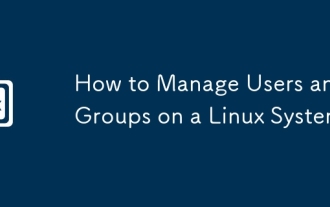 Cara Mengurus Pengguna dan Kumpulan pada Sistem Linux
Sep 05, 2025 am 08:01 AM
Cara Mengurus Pengguna dan Kumpulan pada Sistem Linux
Sep 05, 2025 am 08:01 AM
Buat pengguna dengan adduser atau userAdd, 2. Ubahsuai pengguna dengan userMod, 3. Padam pengguna dengan deluser atau userDel, 4. Buat kumpulan dengan GroupAdd, 5. Tambahkan pengguna ke kumpulan dengan userMod-Ag, 6. Akaun, menetapkan dasar kata laluan, dan peruntukan peruntukan kumpulan yang munasabah. Dengan menguasai arahan teras ini dan memilih alat yang sesuai mengikut pengedaran, pengurusan pengguna dan kumpulan Linux dapat direalisasikan dengan berkesan.
 Cara mencari jalan program di linux
Sep 16, 2025 am 08:56 AM
Cara mencari jalan program di linux
Sep 16, 2025 am 08:56 AM
Tolocateaprogram'SinstallationPathonlinux, Gunakan: 1.whichprogram_nameforquickpath-berasaskan lookup.2.whereisprogram_nametofindbinaries, manpages, danSources.3.lococorewithupdatedbandgrepforfilesearches
 Cara mengambil tangkapan skrin di linux
Sep 15, 2025 am 03:35 AM
Cara mengambil tangkapan skrin di linux
Sep 15, 2025 am 03:35 AM
Totakescreenshotsonlinux: 1.Useprtscnkeyforfullscreen, alt prtscnforactiveWindow.2.usegnomescreenshottoolformoreoptions.3.usegnome-screenshotcommandinterminal.4.InstallandusescrotforscourdweightCommandCommandCaptures.
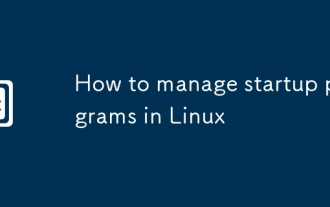 Cara Mengurus Program Permulaan di Linux
Sep 09, 2025 am 05:30 AM
Cara Mengurus Program Permulaan di Linux
Sep 09, 2025 am 05:30 AM
Useguitoolslikestartupplicationsingnome, autostartinkde, orsieshystartupinxfcetomanageloginprograms.2.ManuallyAddStartupentriesvia.desktopfilesin ~/.config/Autostart/berikut
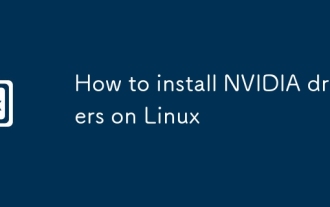 Cara Memasang Pemacu Nvidia di Linux
Sep 15, 2025 am 03:46 AM
Cara Memasang Pemacu Nvidia di Linux
Sep 15, 2025 am 03:46 AM
Ifyoufacedisplayorperformanceissueshenstallingnvidiadriversonlinux, ikutiThesesteps: 1.Identifyyourgpumodelusinglspci.2.useyourdistribution'spackagertoinstallthereCommendredDrendredDrendredDrendredDrendredDrendreddrendreddrender.3.OptionStalltHelheShelateSt





